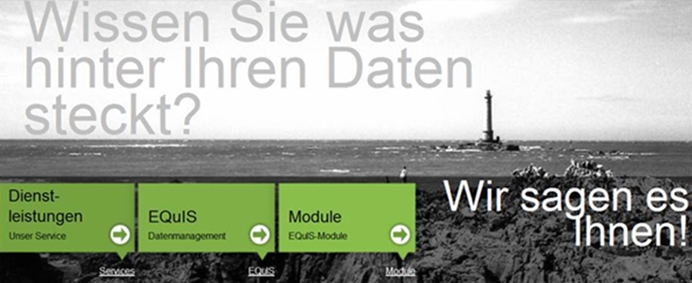Envisoft ist nun offizieller Reseller der EQuIS Software des Unternehmens EarthSoft.
EQuIS ist die weltweit meist genutzte Umwelt-Datenmanagement-Software. Viele öffentliche Einrichtungen, die Industrie aber auch Berater und Ingenieurbüros nutzen EQuIS für ihre Grundwasser-, Oberflächengewässer-, Boden- oder sonstige Probendaten.
EarthSoft EQuIS Data Processor (EDP) und Enterprise EDP ermöglichen einen reibungslosen und sicheren Arbeitsfluß zur Überprüfung, Weiterleitung und zum Empfang von Daten über sog. EDDs (electronic data deliverables). Über 400 Laboratorien weltweit nutzen bereits EDP und mehrere amerikanische EPA Regionen und Staaten stellen EDP ihren Laboratorien kostenlos zur Verfügung. Enterprise EDP beinhaltet eine Internetoberfläche für automatisierten workflow.
Enterprise EDP ist für Organisationen, die monatlich eine große Menge an EDDs bearbeiten und prüfen möchten aber gleichzeitig einen möglichst geringen Bearbeitungsaufwand anstreben.
Mit den IDEFs (Intelligent Data Entry Forms) verhindern Sie die typischen Datenüber- tragungsfehler und geben dem Probenehmer gleichzeitig klare Vorgaben an die Hand. Die IDEFs können Sie digital (Tablet PC, Laptop) oder analog nutzen.
Die EQuIS-Oberfläche gibt Ihnen immer unbeschränkten Zugriff auf Ihre Daten und erstellt Berichte auch aus großen Datensätzen im Handumdrehen.
EQuIS für ArcGIS und ArcGIS Server sind fortgeschrittene Module zur Entscheidungsfindung und Datenanalyse.
Hier finden Sie aktuelle Informationsbroschüren zu EQuIS:
Envisoft ist nicht nur Ihr Ansprechpartner für den Vertrieb von EQuIS im deutschsprachigen Raum, sondern bietet auch verbundene Serviceleistungen im Bereich der Softwareimplementierung oder Datenmigration. Bei Fragen senden Sie uns einfach ein e-mail an
service@envisoft.eu.
Über EarthSoft:
EarthSoft entwickelt offene, innovative Softwärelösungen für das Management von Proben-/Analysedaten für Laboratorien, Berater und Ingenieure, die Industrie und andere Nutzer von Umweltdaten. Die hier genannten EQuIS-Marken und Bezeichnungen sind durch internationales Recht geschützt (Copyright EarthSoft 2009).
Mit freundlichen Grüßen
Das Envisoft-Team